2018.5 OPEL INSIGNIA BREAK navigation
[x] Cancel search: navigationPage 140 of 349

138Instrumente, BedienelementeHinweis
Einige mobile Geräte stellen auto‐
matisch eine Verbindung zu WLAN-
Hotspots her und nutzen mobile
Daten im Hintergrund, auch wenn
sie nicht verwendet werden. Dazu
gehören automatische Aktualisie‐
rungen, Downloads sowie
Programm- oder App-Synchronisa‐
tionsverkehr. Das über OnStar
erworbene Datenvolumen kann
schnell verbraucht werden. Die
automatischen Synchronisierungen
in den Einstellungen Ihres Geräts
deaktivieren.
Es können bis zu sieben Geräte
verbunden werden.
Zur Verbindung eines Mobilgeräts mit dem WLAN-Hotspot:
1. j drücken und dann WLAN-
Einstellungen im Info-Display
auswählen. Dort werden der
Name des WLAN-Hotspots
(SSID), das Passwort und der
Verbindungstyp angezeigt.
2. WLAN-Netzwerksuche auf Ihrem Mobiltelefon starten.3. Wählen Sie Ihren Fahrzeug-Hotspot (SSID) an, wenn er gelis‐tet ist.
4. Nach entsprechender Aufforde‐ rung das Passwort in Ihr Mobilge‐rät eingeben.
Hinweis
Um die SSID oder das Passwort zu
ändern, Z drücken und mit einem
Berater sprechen, oder sich bei
Ihrem Konto anmelden.
Zum Ausschalten der WLAN-
Hotspot-Funktionalität auf Z
drücken, um einen Berater anzuru‐
fen.
Smartphone-App
Mit der Smartphone-App „myOpel“
lassen sich einige Fahrzeugfunktio‐ nen fernbedient aktivieren.
Folgende Funktionen sind verfügbar: ● Fahrzeug ver- oder entriegeln.
● Hupe oder Lampen betätigen.
● Kraftstoffstand, Ölrestlebens‐ dauer und Reifendruck kontrollie‐
ren (nur mit Reifendruck-
Kontrollsystem).● Navigationsziel zum Fahrzeug senden, wenn eingebautes Navi‐
gationssystem vorhanden ist.
● Fahrzeug auf einer Karte orten.
● WLAN-Einstellungen verwalten.
Zum Nutzen dieser Funktionen die
App aus dem App Store ®
oder
Google Play™ Store herunterladen.
Fernsteuerung
Falls gewünscht, mit einem beliebi‐
gen Telefon einen Berater anrufen,
der spezifische Fahrzeugfunktionen
fernsteuern kann. Die entsprechende
OnStar-Rufnummer auf unserer
landesspezifischen Website heraus‐
finden.
Folgende Funktionen sind verfügbar: ● Fahrzeug ver- oder entriegeln.
● Übermittlung von Angaben zur Fahrzeugortung.
● Hupe oder Lampen betätigen.
Diebstahl-Notfallservice
Wenn das Fahrzeug gestohlen
wurde, den Diebstahl den Behörden
melden und OnStar um Diebstahl-
Notfallservice bitten. Mit einem
Page 141 of 349

Instrumente, Bedienelemente139beliebigen Telefon einen Berater
anrufen. Die entsprechende OnStar-
Rufnummer auf unserer landesspezi‐
fischen Website herausfinden.
OnStar kann beim Orten und Wieder‐
finden des gestohlenen Fahrzeugs
behilflich sein.Diebstahlwarnung
Wenn die Diebstahlwarnanlage
ausgelöst wurde, wird eine Benach‐
richtigung an OnStar gesendet. Darü‐ ber werden Sie dann per Textnach‐
richt oder E-Mail informiert.Neustartunterbindung
OnStar kann durch Aussenden von
Signalen verhindern, dass das Fahr‐
zeug nach dem Ausschalten wieder
gestartet werden kann.
Ferndiagnose auf Anfrage über
OnStar-Berater
Jederzeit, z. B. wenn eine Fahrzeug‐
meldung angezeigt wird, Z drücken,
um einen Berater zu kontaktieren und
um Durchführung eines Echtzeit-
Diagnose-Checks zur direkten Prob‐
lemerkennung zu bitten. Je nach
Ergebnis wird der Berater weitere Unterstützung anbieten.
Diagnosebericht
Das Fahrzeug sendet automatisch Diagnosedaten zu OnStar, woraufhin
per E-Mail ein Monatsbericht an Sie
und Ihre bevorzugte Werkstatt
verschickt wird.
Hinweis
Die Werkstattbenachrichtigungs‐
funktion kann bei Ihrem Konto deak‐ tiviert werden.
Der Bericht beinhaltet den Status der
wichtigsten Betriebssysteme des
Fahrzeugs wie Motor, Getriebe,
Airbag, ABS und anderer Hauptsys‐
teme. Er enthält auch Informationen
über eventuelle Wartungspunkte und
den Reifendruck (nur mit Reifen‐
druck-Kontrollsystem).
Zum Anschauen detaillierterer Infor‐
mationen in der E-Mail auf den Link
klicken und in Ihr Konto einloggen.
Navigationsziel erhalten
Ein gewünschtes Ziel lässt sich direkt in das Navigationssystem laden.
Z drücken, um einen Berater anzu‐
rufen, und Ziel oder Sonderziel (POI)
beschreiben.Der Berater kann alle Adressen oder
Sonderziele (POIs) heraussuchen
und das Ziel direkt an das eingebaute
Navigationssystem senden.
OnStar-Einstellungen
OnStar-PIN
Um alle OnStar-Dienste in vollem Umfang nutzen zu können, ist eine
vierstellige PIN erforderlich. Die PIN
ist beim ersten Gespräch mit einem
Berater zu personalisieren.
Zum Ändern der PIN Z drücken, um
einen Berater anzurufen.
Kontodaten
Ein OnStar-Abonnent hat ein Konto
auf dem alle Daten gespeichert sind.
Um eine Änderung von Kontodaten
anzufordern, Z drücken und mit
einem Berater sprechen oder sich
beim eigenen Konto anmelden.
Wird der OnStar-Dienst in einem
anderen Fahrzeug genutzt, Z
drücken, um die Übertragung des
Kontos auf das neue Fahrzeug zu
veranlassen.
Page 239 of 349

Fahren und Bedienung237Verkehrszeichen-Assistent
Funktionen Der Verkehrszeichen-Assistent
erkennt über eine Frontkamera
bestimmte Verkehrszeichen und
zeigt sie im Driver Information Center
an.
Wenn das Fahrzeug mit einem integ‐ rierten Navigationssystem ausgerüs‐
tet ist, können Verkehrszeichen aus
Datenkarten zusätzlich eingebunden
werden.
Folgende Verkehrszeichen werden
erkannt:
Geschwindigkeitsbegrenzungen und
Überholverbote ● Geschwindigkeitsbegrenzung
● Überholverbot
● Ende der Geschwindigkeitsbe‐ grenzung
● Ende des ÜberholverbotsStraßenarten
Beginn und Ende von:
● Stadtbereiche (länderspezifisch)
● Autobahnen
● Kraftfahrstraße
● verkehrsberuhigte BereicheZusätzliche Schilder ● Zusätzliche Hinweise zu Verkehrsschildern
● Eingeschränkter Anhängerbe‐ trieb
● Einschränkungen im Zugbetrieb ● Warnung bei Straßennässe
● Warnung vor Glatteis
● Zeitliche Einschränkungen
● Streckeneinschränkungen
● RichtungspfeileGeschwindigkeitsbegrenzungen und
Überholverbote werden im Driver
Information Center angezeigt, bis
eine neue Geschwindigkeitsbegren‐
zung oder ein Ende der Geschwin‐
digkeitsbegrenzung erkannt wird
oder bis eine festgelegte Zeit abge‐
laufen ist.
Auf dem Display können mehrere
Verkehrszeichen angezeigt werden.
Ein umrahmtes Ausrufezeichen zeigt
an, dass ein weiteres Verkehrszei‐
chen erkannt wurde, das vom System
nicht eindeutig identifiziert werden
kann.
Page 242 of 349

240Fahren und BedienungAlternativ dazu können Sie den
Seiteninhalt löschen, indem Sie drei
Sekunden auf SET/CLR oder 9
drücken.
Nach erfolgreichem Reset ist ein Ton zu hören. Das folgende „Standardzei‐
chen“ wird dann so lange angezeigt,
bis das nächste Verkehrszeichen erkannt oder über die Kartendaten
des Navigationssystems zur Verfü‐
gung gestellt wird.
In bestimmten Fällen wird der Inhalt
des Verkehrszeichen-Assistenten
automatisch gelöscht.
Löschen von Verkehrszeichen Es gibt verschiedene Szenarien, die
zum Löschen der aktuell angezeigten
Verkehrszeichen führen. Nach dem
Löschen wird im Driver Information
Center das „Standardzeichen“ oder
ein Zeichen aus den Navigationskar‐
tendaten angezeigt.
Gründe für das Löschen von Zeichen: ● es wurde eine vordefinierte Stre‐ cke zurückgelegt oder es ist eine
vordefinierte Zeit abgelaufen (für jeden Verkehrszeichentyp unter‐
schiedlich);
● das Fahrzeug passiert eine Kurve;
● es sind keine Navigationskarten‐ daten verfügbar und die
Geschwindigkeit sinkt unter
52 km/h (Erkennung von Ortsein‐ gängen);
● es sind Navigationskartendaten verfügen und es wurde ein Orts‐
eingang/-ausgang aufgrund
geänderter Kartendaten erkannt.
Verkehrszeichenerkennung in
Verbindung mit einem
Navigationssystem
Wenn das Fahrzeug mit einem Navi‐
gationssystem ausgerüstet ist, kann
das aktuell angezeigte Verkehrszei‐chen entweder von der optischen Verkehrszeichenerkennung oder aus
den Kartendatan stammen.
Wenn das aktuell angezeigte
Verkehrszeichen aus den Kartenda‐
ten stammt und die Karteninformatio‐
nen geändert wurden, wird ein neues Verkehrszeichen angezeigt. Dies
kann selbst dann zur Erkennung
eines neuen Verkehrszeichens
führen, wenn kein Verkehrszeichen
an der Straße passiert wurde.
Grenzen des Systems
Der Verkehrszeichen-Assistent funk‐
tioniert eventuell unter folgenden
Umständen nicht ordnungsgemäß:
● Das Fahrzeug fährt schneller als 200 km/h.
● Fahren auf kurviger oder hügel‐ iger Straße.
● Bei Nachtfahrten.
● Bei witterungsbedingt schlechter Sicht, z. B. bei Nebel, Regen
oder Schneefall.
● Der Sensor in der Windschutz‐ scheibe ist von Schnee, Eis,
Matsch, Schlamm, Schmutz,
Page 243 of 349
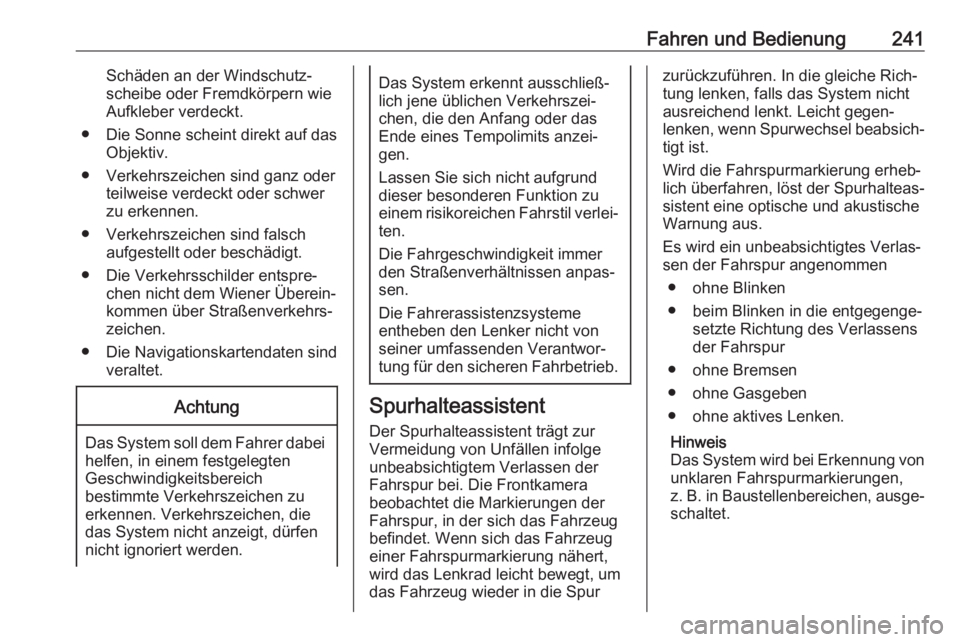
Fahren und Bedienung241Schäden an der Windschutz‐
scheibe oder Fremdkörpern wie Aufkleber verdeckt.
● Die Sonne scheint direkt auf das Objektiv.
● Verkehrszeichen sind ganz oder teilweise verdeckt oder schwer
zu erkennen.
● Verkehrszeichen sind falsch aufgestellt oder beschädigt.
● Die Verkehrsschilder entspre‐ chen nicht dem Wiener Überein‐
kommen über Straßenverkehrs‐
zeichen.
● Die Navigationskartendaten sind veraltet.Achtung
Das System soll dem Fahrer dabeihelfen, in einem festgelegten
Geschwindigkeitsbereich
bestimmte Verkehrszeichen zu
erkennen. Verkehrszeichen, die
das System nicht anzeigt, dürfen
nicht ignoriert werden.
Das System erkennt ausschließ‐
lich jene üblichen Verkehrszei‐
chen, die den Anfang oder das
Ende eines Tempolimits anzei‐
gen.
Lassen Sie sich nicht aufgrund
dieser besonderen Funktion zu
einem risikoreichen Fahrstil verlei‐
ten.
Die Fahrgeschwindigkeit immer den Straßenverhältnissen anpas‐sen.
Die Fahrerassistenzsysteme
entheben den Lenker nicht von
seiner umfassenden Verantwor‐
tung für den sicheren Fahrbetrieb.
Spurhalteassistent
Der Spurhalteassistent trägt zur
Vermeidung von Unfällen infolge unbeabsichtigtem Verlassen der
Fahrspur bei. Die Frontkamera
beobachtet die Markierungen der
Fahrspur, in der sich das Fahrzeug
befindet. Wenn sich das Fahrzeug
einer Fahrspurmarkierung nähert,
wird das Lenkrad leicht bewegt, um das Fahrzeug wieder in die Spur
zurückzuführen. In die gleiche Rich‐
tung lenken, falls das System nicht
ausreichend lenkt. Leicht gegen‐
lenken, wenn Spurwechsel beabsich‐ tigt ist.
Wird die Fahrspurmarkierung erheb‐
lich überfahren, löst der Spurhalteas‐
sistent eine optische und akustische Warnung aus.
Es wird ein unbeabsichtigtes Verlas‐
sen der Fahrspur angenommen
● ohne Blinken
● beim Blinken in die entgegenge‐ setzte Richtung des Verlassens
der Fahrspur
● ohne Bremsen
● ohne Gasgeben
● ohne aktives Lenken.
Hinweis
Das System wird bei Erkennung von unklaren Fahrspurmarkierungen,
z. B. in Baustellenbereichen, ausge‐ schaltet.
Page 341 of 349
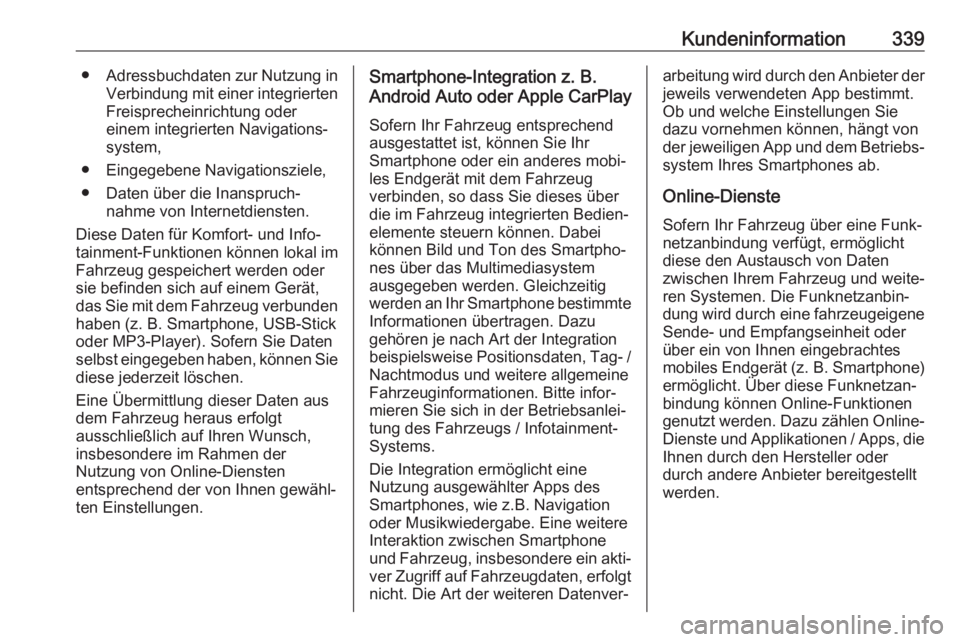
Kundeninformation339●Adressbuchdaten zur Nutzung in
Verbindung mit einer integrierten
Freisprecheinrichtung oder
einem integrierten Navigations‐
system,
● Eingegebene Navigationsziele, ● Daten über die Inanspruch‐ nahme von Internetdiensten.
Diese Daten für Komfort- und Info‐
tainment-Funktionen können lokal im
Fahrzeug gespeichert werden oder
sie befinden sich auf einem Gerät,
das Sie mit dem Fahrzeug verbunden haben (z. B. Smartphone, USB-Stick
oder MP3-Player). Sofern Sie Daten
selbst eingegeben haben, können Sie diese jederzeit löschen.
Eine Übermittlung dieser Daten aus
dem Fahrzeug heraus erfolgt
ausschließlich auf Ihren Wunsch,
insbesondere im Rahmen der
Nutzung von Online-Diensten
entsprechend der von Ihnen gewähl‐
ten Einstellungen.Smartphone-Integration z. B.
Android Auto oder Apple CarPlay
Sofern Ihr Fahrzeug entsprechend ausgestattet ist, können Sie Ihr
Smartphone oder ein anderes mobi‐
les Endgerät mit dem Fahrzeug
verbinden, so dass Sie dieses über
die im Fahrzeug integrierten Bedien‐ elemente steuern können. Dabei
können Bild und Ton des Smartpho‐ nes über das Multimediasystem
ausgegeben werden. Gleichzeitig werden an Ihr Smartphone bestimmte Informationen übertragen. Dazu
gehören je nach Art der Integration
beispielsweise Positionsdaten, Tag- /
Nachtmodus und weitere allgemeine
Fahrzeuginformationen. Bitte infor‐
mieren Sie sich in der Betriebsanlei‐
tung des Fahrzeugs / Infotainment-
Systems.
Die Integration ermöglicht eine
Nutzung ausgewählter Apps des
Smartphones, wie z.B. Navigation
oder Musikwiedergabe. Eine weitere
Interaktion zwischen Smartphone
und Fahrzeug, insbesondere ein akti‐ ver Zugriff auf Fahrzeugdaten, erfolgt
nicht. Die Art der weiteren Datenver‐arbeitung wird durch den Anbieter der jeweils verwendeten App bestimmt.
Ob und welche Einstellungen Sie
dazu vornehmen können, hängt von
der jeweiligen App und dem Betriebs‐ system Ihres Smartphones ab.
Online-Dienste
Sofern Ihr Fahrzeug über eine Funk‐
netzanbindung verfügt, ermöglicht
diese den Austausch von Daten
zwischen Ihrem Fahrzeug und weite‐
ren Systemen. Die Funknetzanbin‐
dung wird durch eine fahrzeugeigene
Sende- und Empfangseinheit oder
über ein von Ihnen eingebrachtes
mobiles Endgerät ( z. B. Smartphone)
ermöglicht. Über diese Funknetzan‐
bindung können Online-Funktionen
genutzt werden. Dazu zählen Online-
Dienste und Applikationen / Apps, die
Ihnen durch den Hersteller oder
durch andere Anbieter bereitgestellt
werden.